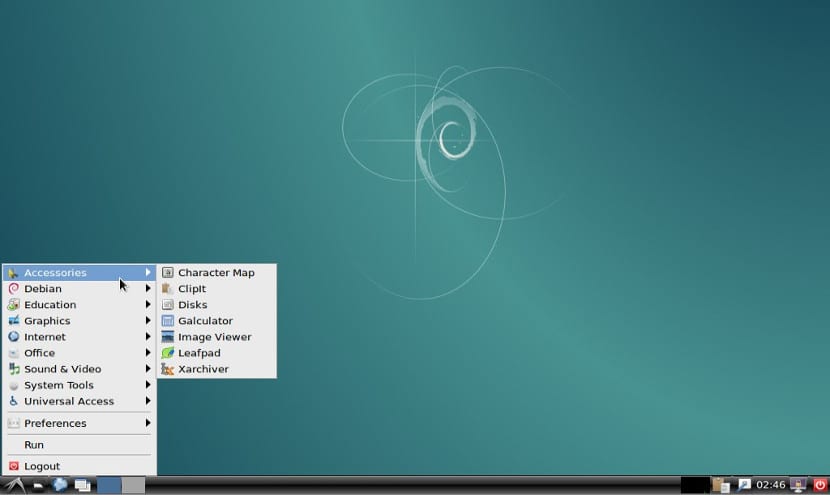
Ehkki see on vähem levinud, pole meil mõnikord tugevat meeskonda, kes suudaks käitada uusimat Plasma versiooni või uusimat Unity versiooni. Nendel juhtudel on kõige parem kasutada Light Gnu / Linux süsteemi. Saame selle läbi valgusjaotus või vali suur levitamine ja installimise kohandamine. Mulle isiklikult meeldib see viimane protsess, sest ma kontrollin isiklikult kõiki pakette, mida kavatsetakse installida, ja ma ei installi otseselt tarkvara, mida ma ei vaja.
Seda tüüpi rajatise paigaldamiseks peame kõigepealt paberilehele panema funktsioonid, mida tahame sellele süsteemile anda ja tarkvara, mille installime hiljem ja kui teil on programmide nimede loend, siis veelgi parem.
Kui meil on, siis tavaliselt vali baasjaotuseks Debian, ehkki saame kasutada mõnda muud emalevi või olulist levitamist nagu Ubuntu, Gentoo, Arch Linux või Fedora. Debianil on nii tarkvara kui ka suur repertuaar netinstall installipilt mis tähendab, et saame selle installida mis tahes ketta või pendrive'i kaudu, kui meil on Interneti-ühendus.
Installiprotsessis valime minimaalne paigaldusvõimalus või selle puudumisel serveri install, mis installib täieliku operatsioonisüsteemi ilma graafiliste rakendusteta, mis tarbivad meie arvutis palju ressursse.
Kui süsteem on installitud, installime: graafiline server, seansihaldur, töölaud ja lõpuks vajalikud rakendused nagu veebibrauser või kontoripakett. Kõik see on väga isiklik, nii et allpool jätan teile installimiseks kõige kergemad valikud.
Graafikaserver kergekaalulisele süsteemile
Kuigi Gnu / linux on väga vaba ja mitmekesine, on tõsi see, et kui miski töötab hästi, pole tal tavaliselt konkurente. See on juhtum X.Org graafiline server, seni parim graafiline server, mis kasutab vähe arvutiressursse. Debiani installimiseks peame kirjutama järgmise:
sudo aptitude install xorg
Pärast seda installitakse graafiline server. Selle toimimise kontrollimiseks sisestage lihtsalt terminali sudo startx, kui ilmub hall ristiga taust, on server õigesti installitud, vastasel juhul ilmub veaga teade, mis on ebatõenäoline.
Seansi juhtimine
Kui graafiline server on installitud, vajame seansihaldust, mis haldab graafiliselt kasutajaid ja nende liideseid. Selles aspektis on kolm suurt juhti oma kergusest. Esimene neist on xdm, lihtne ja lihtne haldur, paljud kasutasid seda Xfce abil installimas. Teine on sale, väga kerge juht, kuid ka rohkemate võimalustega kui xdm ja lõpuks on olemas lightdm, seansihaldur, mis sündis koos Lxde'iga ja on väga kerge, kuigi see ei kaota põhifunktsioone nagu kasutaja või töölaua haldamine.
Installimiseks
- lightdm :
sudo aptitude install lightdm
- xdm:
sudo aptitude install xdm
- sale:
sudo aptitude install slim
Lauad
Praegu on kaks töölauda, mis kulutavad vähe ressursse: üks neist on Lxde ja teine valgustus. Teine kergem variant on paigaldamine failihaldur aknahalduri kõrval ja veel mõned funktsioonid, kuid see on sama mis Lxde installimine. Valgustuse uusimad versioonid põhjustavad kasutajate seas palju rahulolematust, seega oleks lihtsaim võimalus panustada lxde peale.
Installimiseks
- tule:
sudo aptitude install --without-recommends lxde
- Valgustus:
sudo aptitude install e17
rakendused
Meil on juba minimaalne süsteem installitud. Nüüd peame installima ainult toimimiseks vajalikud rakendused. Navigeerimiseks vajame kerge brauser nagu Dillo või Midori. Vajame ka sellist tekstitöötlust nagu Abiword või märkmikku nagu vim. Kui tahame heli kasutada, peame installima Alsa ja kui soovime filmi mängijat, võime kasutada Parole või Vlc. Nüüd on see maitse või vajaduste küsimus.
Järeldus selle kerge süsteemi kohta
See võib tunduda kõik väga segane, kuid tegelikult kui seda korraldust arvesse võtta, võib protsess olla kiire ja keeruline. Vähemalt Debiani kasutamise korral on protsess teistes distributsioonides, näiteks Gentoo, keerulisem, isegi kui see on sama. Ja sina Kas teil on juba oma Gnu / Linux valgusti? Millist ema distroot kasutate?
Te lähete lemmikute juurde, kuigi ma olen seda esimest korda teinud, nad ütlevad mulle oma korraldustega täpse järjekorra. ülejäänu on kohandatav. lugupidamisega
nagu tekstis on, jätkasin niimoodi! kui mitte midagi, siis jalutage ringi https://telegram.me/Linuxeros_es miks https://telegram.me/debian_esp
Mulle tundub see lihtsa protseduurina, kuigi ma pole seda kunagi proovinud. Kõige rohkem muretseb mind juhul, kui valisin Debiani installimise, hoidlate installimine. Seal, kui mul pole aimugi ja on see, et mulle tundub, et hoidlad on koos tuumaga arvuti mootor. See ei kahjustaks algaja õpetust Debiani hoidlate installimise kohta.
Tere
Noh, näiteks debiani jessie hoidlate jaoks, mille avate juurõigustega /etc/apt/sources.list
kustutate kogu selle sisu ja asendate selle järgmisega:
# deb cdrom: [Debiani GNU / Linux 8 _Jessie_ - ametlik hetktõmmis amd64 LIVE / INSTALL Binary 20150606-18: 34] / jessie mittevaba peamine kaastöö
deb http://ftp2.fr.debian.org/debian/ jessie peamine
deb-src http://ftp2.fr.debian.org/debian/ jessie peamine
#deb http://security.debian.org/ jessie / uuendab peamist
deb-src http://security.debian.org/ jessie / uuendab peamist
# jessie-updates, varem tuntud kui „lenduv”
deb http://ftp2.fr.debian.org/debian/ jessie-uuendused peamine
deb-src http://ftp2.fr.debian.org/debian/ jessie-uuendused peamine
# Kavandatud värskendused
deb http://ftp.fr.debian.org/debian/ jessie-javasolt-värskendused peamine kaastöö mitte-tasuta
# Ohvitseri
deb http://ftp.fr.debian.org/debian/ Jessie peamine kaastöö on vaba
deb-src http://ftp.fr.debian.org/debian/ Jessie peamine kaastöö on vaba
# Ohutus
deb http://security.debian.org/ jessie / värskendab peamist kaastööd tasuta
deb-src http://security.debian.org/ jessie / värskendab peamist kaastööd tasuta
#Tagasi
deb http://ftp.debian.org/debian/ jessie-backports peamine kaastöö mitte-tasuta
deb-src http://ftp.debian.org/debian/ jessie-backports peamine kaastöö mitte-tasuta
#jäätis
#deb http://mozilla.debian.net/ jessie-backports jäälava vabastamine
#tuli
deb http://mozilla.debian.net/ jessie-backports firefox-release
## Multimeediumivaramu
deb http://www.deb-multimedia.org/ Jessie mittevaba põhiline
deb-src http://www.deb-multimedia.org/ Jessie mittevaba põhiline
Seejärel peate tegema järgmist.
1º- Otsite mozilla backport lehte ja laadite deb paketi hoidla võtmest alla.
2º- installige mozilla tagasipordivõti juurõigustega dpkg -i key.deb (võti on alla laaditud võtmepaketi nimi)
3º- Värskendate hoidlaid juurõiguste sobivuse värskendusega
4. - installite multimeediumivõtmete juurõigused aptitude install deb-multimedia-võtmehoidja (ma arvan, et see on paketi nimi)
5.- värskendate süsteemi sobivustuuendusega
Aptitude install -t -nime backport-paketiga, mille installite backports-ist
Võite saada üsna uuendatud Firefoxi, libreoffice 5.1.5 värskendatud tuuma, uuendatud icedove ...
Tervitused.
Parim, mida saab teha, Distro kohandada, nii et mul on minu sülearvuti koos Debianiga, openbox, lämmastik, tint2 ja thunar, nagu näeksin, et kõik reageerib kiiresti ja probleemideta.